HiAutoMailのアカウント設定
アカウント設定画面
HiAutoMail 画面のツリー部を右クリック→「アカウント追加」を選択すると、
新規にアカウントがツリーに追加され、アカウント設定画面が表示されます。
基本設定
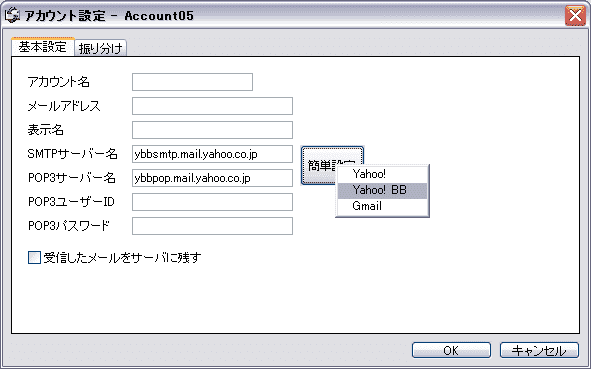
| 設定項目 | 説明 |
|---|---|
| アカウント名 | ここは自分の好きな名前を設定してください |
| メールアドレス | 自分のメールアドレスを設定 |
| 表示名 | アドレスと共に表示される名前を設定 |
| SMTPサーバー名 | SMTPサーバー名(送信サーバー名)を設定 |
| POP3サーバー名 | POP3サーバー名(受信サーバー名)を設定 |
| POP3ユーザーID | POP3ユーザーID(受信サーバー用アカウント名)を設定 |
| POP3パスワード | POP3パスワード(受信サーバー用パスワード)を設定 |
| 簡単設定 | 有名なメールサービスのSMTPサーバー名とPOP3サーバー名を自動入力する |
振り分け
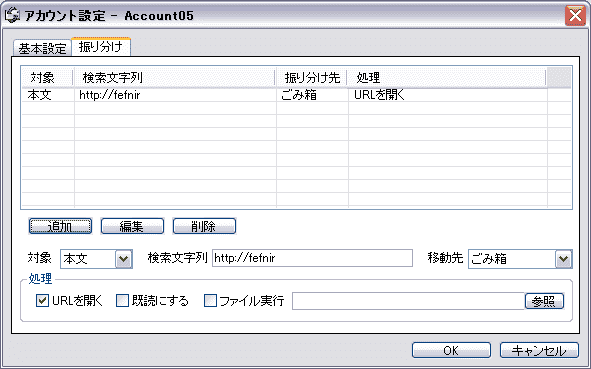
| 設定項目 | 説明 |
|---|---|
| 対象 | メールの「差出人」、「宛先」、「件名」、「本文」の中から文字列を検索します |
| 検索文字列 | 対象から検索する文字列を設定 この文字列が対象に含まれていると振り分け処理します |
| 移動先 | 振り分け先を指定します |
| URLを開く | 対象を「本文」、検索文字列をURLの一部(例:http://hoge)にした時の機能 本文から検索文字列以降のURL(例:http://hoge.com/)を取得して開きます URLが書かれている行に、URL以外の文字が含まれていると開くことはできません |
| 既読にする | メールを既読の状態にします |
| ファイル実行 | 指定したファイルを実行します |
振り分けの設定例
Infoseek ポイントメールの場合、ポイントへのURLはこんな感じになると思います。
http://pmrd.rakuten.co.jp/?r=XXX&p=XXX&u=XXX
XXXはメールごとに変わってしまうので振り分け設定は以下のようにします。
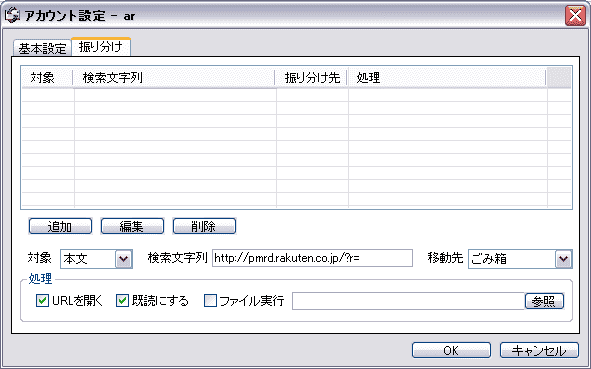
これで「追加」ボタンを押せば登録されます。検索文字列以降のURLは自動で探してクリックします。
この設定では、自動でクリックした後は、既読にしてごみ箱へ送られます。